Autora:
Bobbie Johnson
Data De La Creació:
7 Abril 2021
Data D’Actualització:
1 Juliol 2024
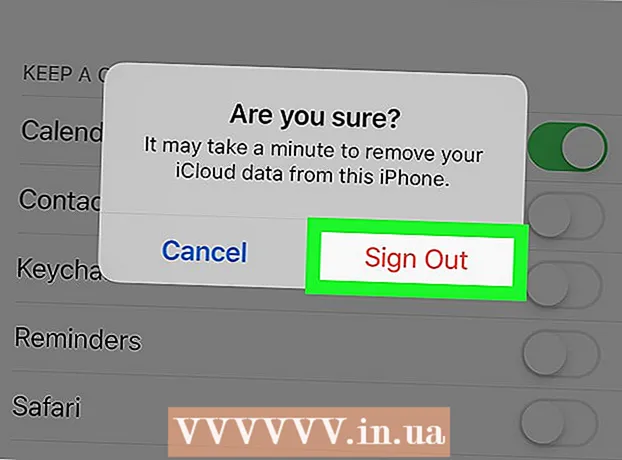
Content
- Passos
- Mètode 1 de 3: sortir d'iTunes de la pantalla de la biblioteca
- Mètode 2 de 3: tancar la sessió d’iTunes a través de l’iTunes Store
- Mètode 3 de 3: tancar la sessió d'iTunes en un dispositiu iOS
- Consells
La sessió de l’iTunes Store evitarà que altres usuaris facin compres amb el vostre ID personal d’Apple. Podeu tancar la sessió d’iTunes des de l’ordinador o des del dispositiu iOS.
Passos
Mètode 1 de 3: sortir d'iTunes de la pantalla de la biblioteca
 1 Passeu el cursor per sobre d'una sessió oberta d'iTunes.
1 Passeu el cursor per sobre d'una sessió oberta d'iTunes. 2 Feu clic a "Emmagatzema" a la barra de menú de la sessió d'iTunes.
2 Feu clic a "Emmagatzema" a la barra de menú de la sessió d'iTunes. 3 Seleccioneu "Tanca la sessió.” Ja no accedireu a iTunes amb el vostre ID d'Apple.
3 Seleccioneu "Tanca la sessió.” Ja no accedireu a iTunes amb el vostre ID d'Apple.
Mètode 2 de 3: tancar la sessió d’iTunes a través de l’iTunes Store
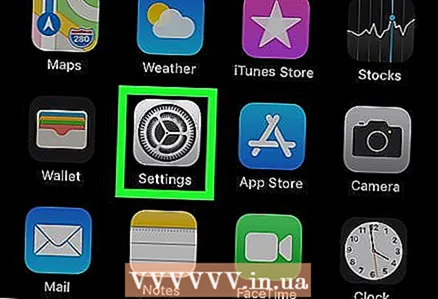 1 Passeu el cursor per sobre de la sessió actual d'iTunes a l'ordinador.
1 Passeu el cursor per sobre de la sessió actual d'iTunes a l'ordinador. 2 Feu clic a "iTunes Store" situat a l'extrem superior dret de la sessió d'iTunes.
2 Feu clic a "iTunes Store" situat a l'extrem superior dret de la sessió d'iTunes. 3 Feu clic a "Tanca la sessió" a l'extrem superior esquerre d'iTunes. Ara el vostre ID d'Apple no estarà autoritzat a iTunes.
3 Feu clic a "Tanca la sessió" a l'extrem superior esquerre d'iTunes. Ara el vostre ID d'Apple no estarà autoritzat a iTunes.
Mètode 3 de 3: tancar la sessió d'iTunes en un dispositiu iOS
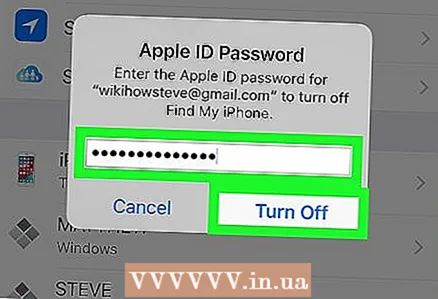 1 Toqueu la icona "Configuració" al dispositiu iOS.
1 Toqueu la icona "Configuració" al dispositiu iOS. 2 Toqueu "iTunes i botigues d'aplicacions.”
2 Toqueu "iTunes i botigues d'aplicacions.”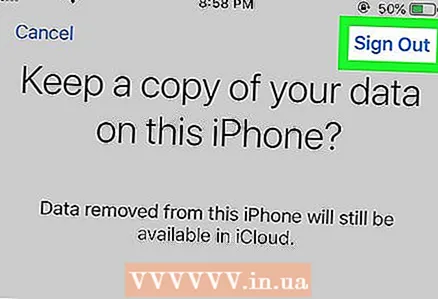 3 Toqueu l'identificador d'Apple que està autoritzat actualment a iTunes.
3 Toqueu l'identificador d'Apple que està autoritzat actualment a iTunes.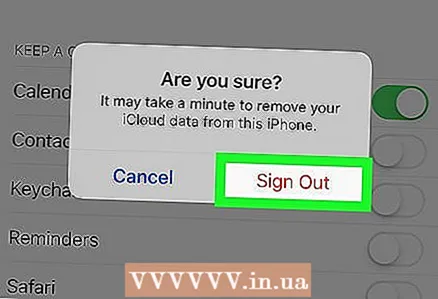 4 Toqueu "Tanca la sessió.” Ara no accedireu a iTunes.
4 Toqueu "Tanca la sessió.” Ara no accedireu a iTunes.
Consells
- Si heu iniciat la sessió a l'iTunes des d'un ordinador públic, com ara una biblioteca o un lloc de treball, tanqueu la sessió al final de la sessió per evitar que altres usuaris facin compres amb el vostre identificador d'Apple.



